 |
Source |
สำหรับผู้ใช้งานที่สามารถใช้คำสั่ง html แก้ไข Source Code ได้โดยตรง |
 |
Document Properties |
การปรับค่าต่างๆของเพจ เช่น ขนาดของเพจ, สีbackground และอื่นๆ |
 |
Templates |
สำหรับเลือกรูปแบบที่ต้องการ |
 |
Cut |
สำหรับตัดข้อความ |
 |
Coppy |
สำหรับคัดลอกข้อความ |
 |
Paste |
วางข้อความที่ตัดหรือคัดลอก |
 |
Paste as plain text |
วางข้อความที่ตัดหรือคัดลอก เฉพาะข้อความเท่านั้น |
 |
Paste from word |
วางข้อความที่คัดลอกหรือตัดมาจาก Word processor หรือโปรแกรมอื่นๆ โดยตัดคำสั่งที่ควบคุมรูปแบบออกให้เหลือเฉพาะข้อความ |
 |
Check spelling |
สำหรับตรวจสอบคำ |
 |
Undo |
ยกเลิก สิ่งที่ทำไปแล้ว หรือจะใช้ Crtl + z ก็ได้ |
 |
Redo |
ใช้ในกรณีที่เรา Undo ไปแล้วเราสามารถใช้คำสั่งนี้สั่งให้ทำซ้ำอีกครั้ง |
 |
Find |
สำหรับค้นหาข้อความในหน้าที่กำลังแก้ไข |
 |
Replace |
การแทนที่ข้อความ |
 |
Select All |
เลือกทั้งหมด |
 |
Remove Formete |
ลบคำสั่งที่ควบคุมรูปแบบออกให้เหลือเฉพาะข้อความ |
 |
Form |
สำหรับใช้กรอกแบบฟอร์มต่างๆ ไม่ว่าจะเป็น Tex Field, Checkbox, Radio Button เป็นต้น ต้องสร้างไว้ภายในเส้นประสีแดงเท่านั้นเพราะจะมีผลในตอนใส่ Action |
 |
Checkbox |
สำหรับสร้างตัวเลือกให้ผู้ใช้สามารถเลือกได้มากกว่า 1 ตัวเลือกในเวลาเดียวกัน |
 |
Radio Button |
สำหรับสร้างตัวเลือกให้ผู้ใช้สามารถเลือกได้แค่ 1 |
 |
Text Field |
ช่องข้อความที่จะอนุญาตให้ใส่ข้อความบางอย่างตามแต่ละหัวข้อที่ตั้งไว้ |
 |
Textarea |
ช่องรับข้อมูลแบบข้อความได้ทีละหลายบรรทัด |
 |
Selection Field |
เมนูที่สามารถเลื่อนเพื่อเลือกข้อความได้ |
 |
Button |
ปุ่มคำสั่ง |
 |
Image Button |
รูปที่ใช้วางบน Button |
 |
Hidden Field |
คือการซ่อนช่องข้อมูล เป็นแท็ก Input ชนิด Hidden จะอนุญาตให้รวบรวมข้อมูลฟอร์มโดยไม่มีการแสดงผล |
 |
Upload Image |
เป็นการ Upload Image เพื่อใช้ในการสร้างเว็บไซต์เนื่องจากไม่สามารถ Copy Image ไปใส่ในเว็บไซต์ได้โดยตรง และเป็นที่เก็บ Image ที่ท่านทำการ Upload |
 |
Bold |
จัดตัวอักษรตัวหนา |
 |
Italic |
ตัวอักษรตัวเอียง |
 |
Underline |
ขีดเส้นใต้ตัวอักษร |
 |
Strike Through |
ขีดทับตัวอักษร |
 |
Subscript |
ตัวห้อย |
 |
Superscript |
ตัวยกกำลัง |
 |
Insert/Remove Numberered List |
สำหรับกำหนดหัวข้อแบบตัวเลข |
 |
Insert/Remove Bulleted List |
สำหรับกำหนดหัวข้อแบบสัญลักษณ์ |
 |
Decrease Indent |
ให้ข้อความหรือชุดข้อความ เลื่อนไปทางซ้าย |
 |
Increase Indent |
ให้ข้อความหรือชุดข้อความ เลื่อนไปทางขวา |
 |
Blockquote |
ใช้สำหรับตั้งกั้นหน้า และกั้นหลังของข้อความ โดยทั้ง 2 ฝั่งจะห่างจากขอบเท่ากัน |
 |
Create Div Container |
แท็กที่ใช้สำหรับแบ่งย่อหน้า |
 |
Left Justify |
จัดข้อความชิดซ้าย |
 |
Center Justify |
จัดข้อความกึ่งกลาง |
 |
Right Justify |
จัดข้อความชิดขวา |
 |
Block Justify |
จัดข้อความ ให้ข้อความด้านซ้าย และด้านขวาอยู่ในแนวระดับเดียวกัน |
 |
Insert/Edit Link |
สำหรับสร้างลิงค์ของข้อความหรือ รูปภาพ |
 |
Remove Link |
สำหรับยกเลิกลิงค์ของข้อความหรือ รูปภาพ |
 |
Insert/Edit Anchor |
จุดอ้างอิง ใช้ในการทำลิงค์ในหน้าเว็บเดียวกัน โดยสามารถเลือกกำหนดได้ว่า จะให้เปิดที่ส่วนไหนของหน้านั้นๆ |
 |
Insert/Edit Image |
สำหรับแทรกรูปภาพ |
 |
Insert/Edit Flash |
สำหรับแทรกไฟล์ Flash |
 |
Insert/Edit Table |
สำหรับสร้าง/แก้ไข ตาราง |
 |
Insert Horizontal Line |
Line สำหรับตีเส้นขั้นแนวนอน |
 |
Insert Smiley |
สำหรับแทรกรูปภาพ หรือIcon ประกอบกับข้อความ |
 |
Insert Special Character |
สำหรับแทรกตัวอักษรพิเศษ |
 |
Insert Page Break |
สำหรับแบ่งหน้า |
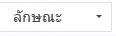 |
Style |
สำหรับกำหนดรูปแบบของข้อความ |
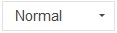 |
Format |
สำหรับกำหนดขนาดของข้อความ |
 |
Font |
สำหรับเลือกรูปแบบ Font ให้กับข้อความ |
 |
Size |
สำหรับกำหนดขนาดตัวอักษร |
 |
Text Color |
สำหรับเปลี่ยนสีตัวอักษร |
 |
Background Color |
สำหรับเปลี่ยนสีพื้นหลัง |
 |
Show Blocks |
สำหรับการโชว์ Blocks ที่พิมพ์ |
 |
Youtube |
สำหรับใส่ vdo ที่ได้ทำการ Upload ที่ Youtube |
 |
IFrame |
สำหรับใส่ code ที่ต้องการแสดงในกล่องข้อความ |
 |
Leaflet Map |
สำหรับสร้างแผนที่ให้กับเว็บไซต์ |
 |
Text Directory form right to left |
สำหรับจัดข้อความให้ชิดขวา |
 |
Text Directory form left to right |
สำหรับจัดข้อความให้ชิดซ้าย |
 |
Vertical alignment |
สำหรับจัดข้อความในแนวตั้งให้อยู่ชิดด้านบน (Top) อยู่กึ่งกลาง (Middle) หรืออยู่ด้านล่าง (Botton)เมื่อเทียบกับ บล็อกด้านข้าง |


 Web hosting | website builder |
Web hosting | website builder | เว็บไซต์สำเร็จรูป by ninenic
เว็บไซต์สำเร็จรูป by ninenic